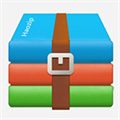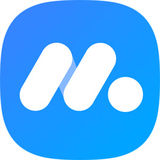KK教程资讯:带你了解最前沿的技术、资讯,海纳百川,学无止境!
Win7怎么查看磁盘使用情况(磁盘占用率)
2019-10-16作者:KK小编来源:KK下载站整理
最近有朋友问,Win7系统怎么查看进程磁盘使用情况,因为Win10中可以通过磁盘管理很简单的就看到磁盘占用率,那么Win7是需要怎么查看的呢?下面一起来看看具体教程吧。
1、右键点击任务栏打开【任务管理器】(以下以Win7为例,Win10也是差不多的)
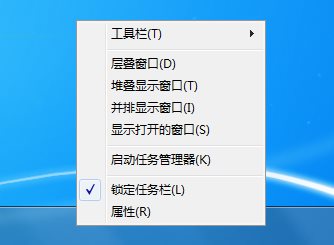
2、然后我们点击性能,点击下方的【资源监视器】;
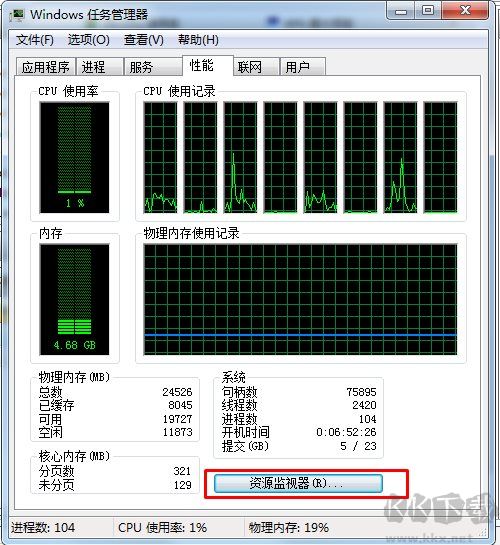
3、来到磁盘这个界面下,我们可以看到每个活动进程的磁盘读写情况,一般是写(字节)/秒,读(字节)/秒,可惜的是不能直观的看到磁盘占用百分比,只能靠每秒的写入量来判断了!

如果有磁盘占用过大的进程,大家可以百度进程名,如果百度上没有说明,那么可能是可疑进程,尝试结束试试。
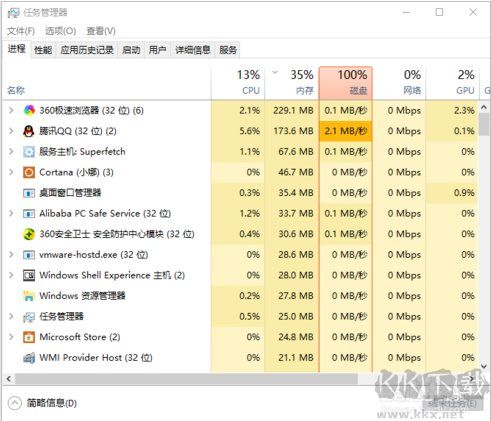
Win7查看磁盘使用情况
1、右键点击任务栏打开【任务管理器】(以下以Win7为例,Win10也是差不多的)
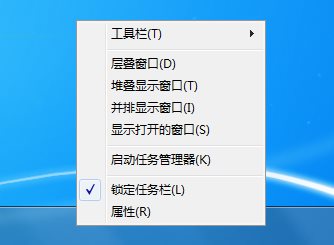
2、然后我们点击性能,点击下方的【资源监视器】;
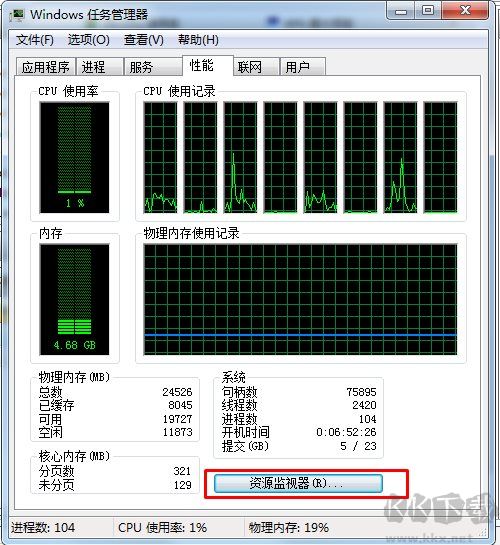
3、来到磁盘这个界面下,我们可以看到每个活动进程的磁盘读写情况,一般是写(字节)/秒,读(字节)/秒,可惜的是不能直观的看到磁盘占用百分比,只能靠每秒的写入量来判断了!

如果有磁盘占用过大的进程,大家可以百度进程名,如果百度上没有说明,那么可能是可疑进程,尝试结束试试。
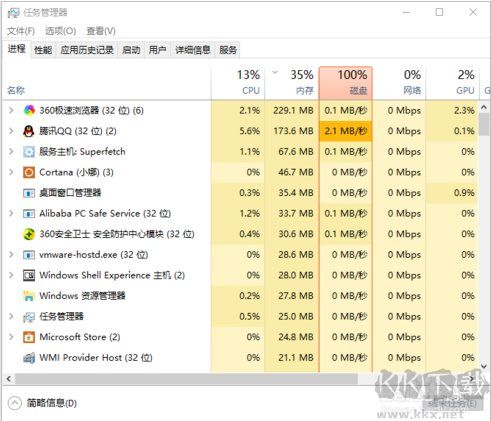
相关文章
猜你喜欢
热门文章
沙盒与副本吃鸡模式
 沙盒与副本是一个带有生存建造和刷装备要素的IO类游戏。和你曾玩过的刷装备RPG类似,你的主要目的就是反复击败敌人、升级刷装备, 不过生存建造要素给了你更多的发挥空间。...
沙盒与副本是一个带有生存建造和刷装备要素的IO类游戏。和你曾玩过的刷装备RPG类似,你的主要目的就是反复击败敌人、升级刷装备, 不过生存建造要素给了你更多的发挥空间。...- 《诛仙世界》
- win10右下角的天气和资讯怎么关闭
- 羊了个羊通关方法(亲测有效)_羊了个羊通关教程[把难度降低]
- 第五人格许愿码怎么领?第五人格最新许愿码免费领取2022[可用]
- CAD无法复制编辑:此块含有代理对象,不能在块编辑器中进行编辑的解决方法
- P2PWIFICAM如何连接监控设备?P2PWIFICAM使用方法
- AirMirror怎么控制另一部手机?AirMirror远程控制方法
- 魔影工厂怎么压缩视频大小?魔影工厂压缩视频的方法
- 魔影工厂怎么转换格式?魔影工厂转换视频格式的方法
本类排行
- 1电脑声音小怎么办?电脑音量已经调到最大声音还是很小的解决方法
- 2XP密钥_WinXP序列号珍藏永久可用版
- 3Xbox Game Bar是什么软件,Xbox Game Bar可以删除吗
- 4NVDisplay.Container.exe是什么进程,如何删除?
- 5今日热点弹窗广告属性于哪个软件?小编教你找到并删除今日热点
- 6win10你当前运行的Windows 版本即将终止支持是什么意思,要怎么办?
- 7Win10 Taskbarsearch是什么?taskbarsearch怎么关闭删除?
- 8百度网盘同步空间文件夹怎么删除?百度网盘同步空间删除方法
- 9sysmain服务是什么?Win10 sysmain服务可以禁用吗?
- 10如何删除百度网盘右键菜单?百度网盘去掉右键菜单方法
相关下载
关注KK手机站